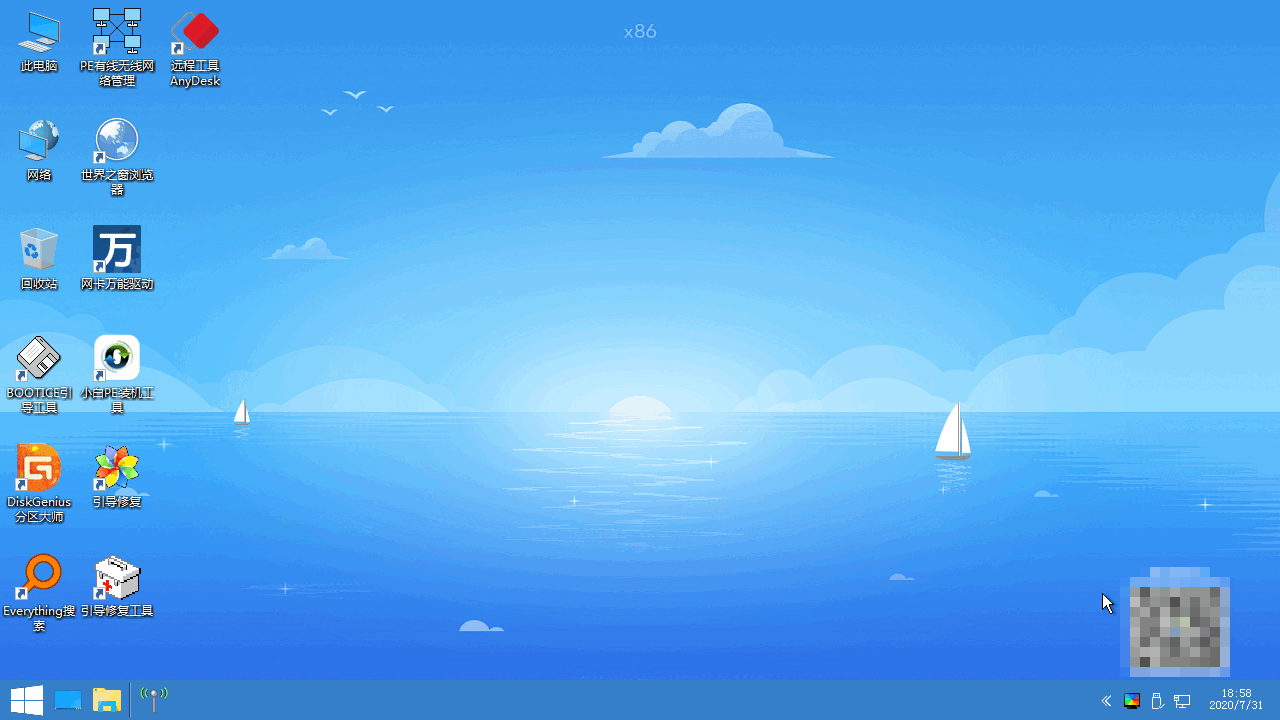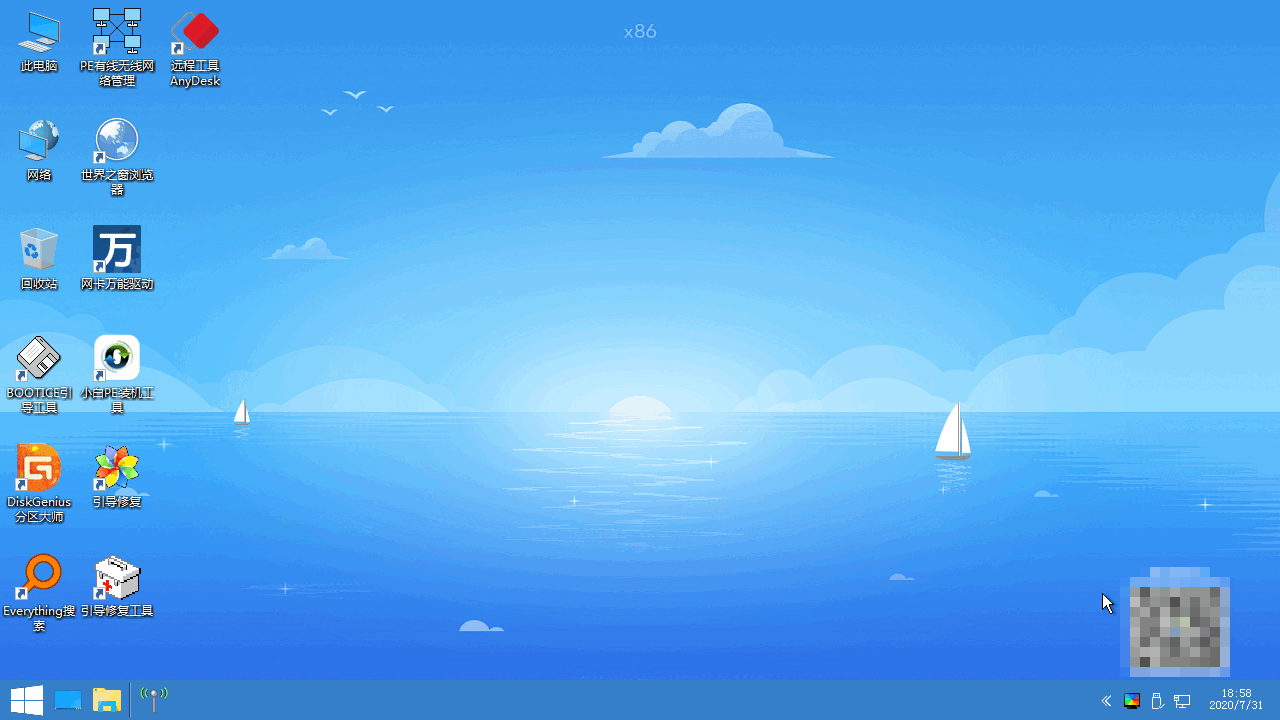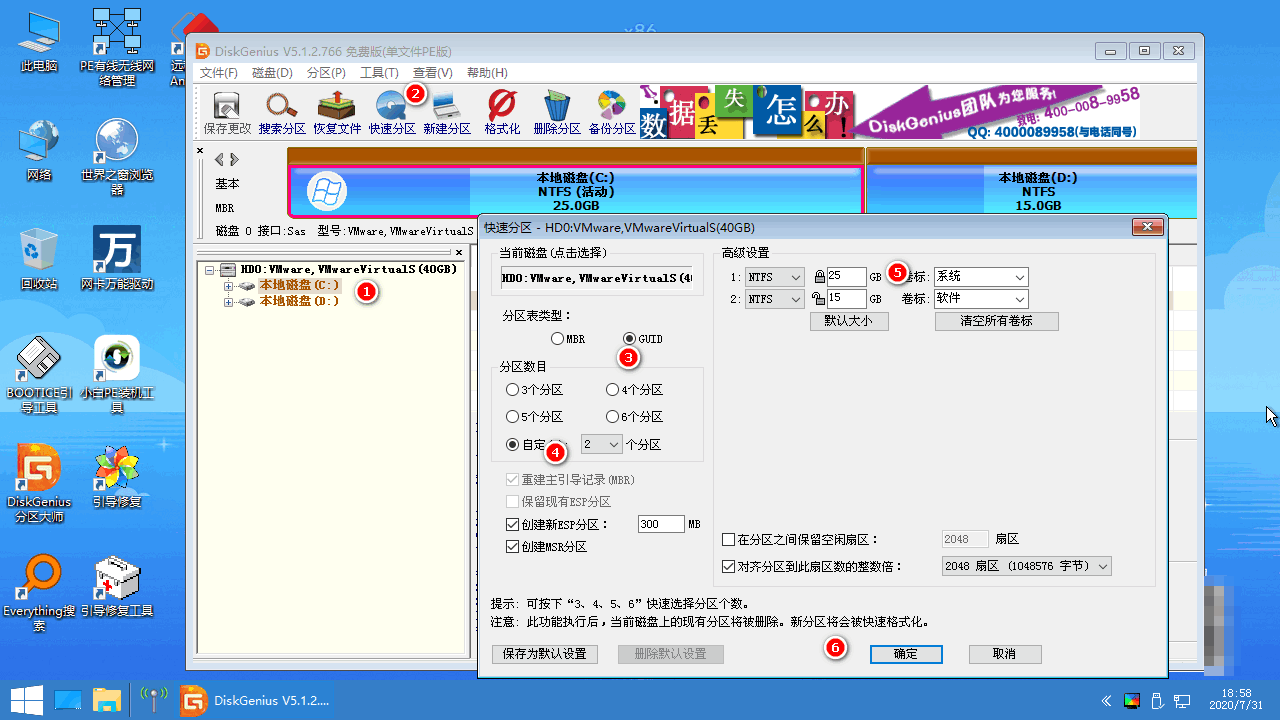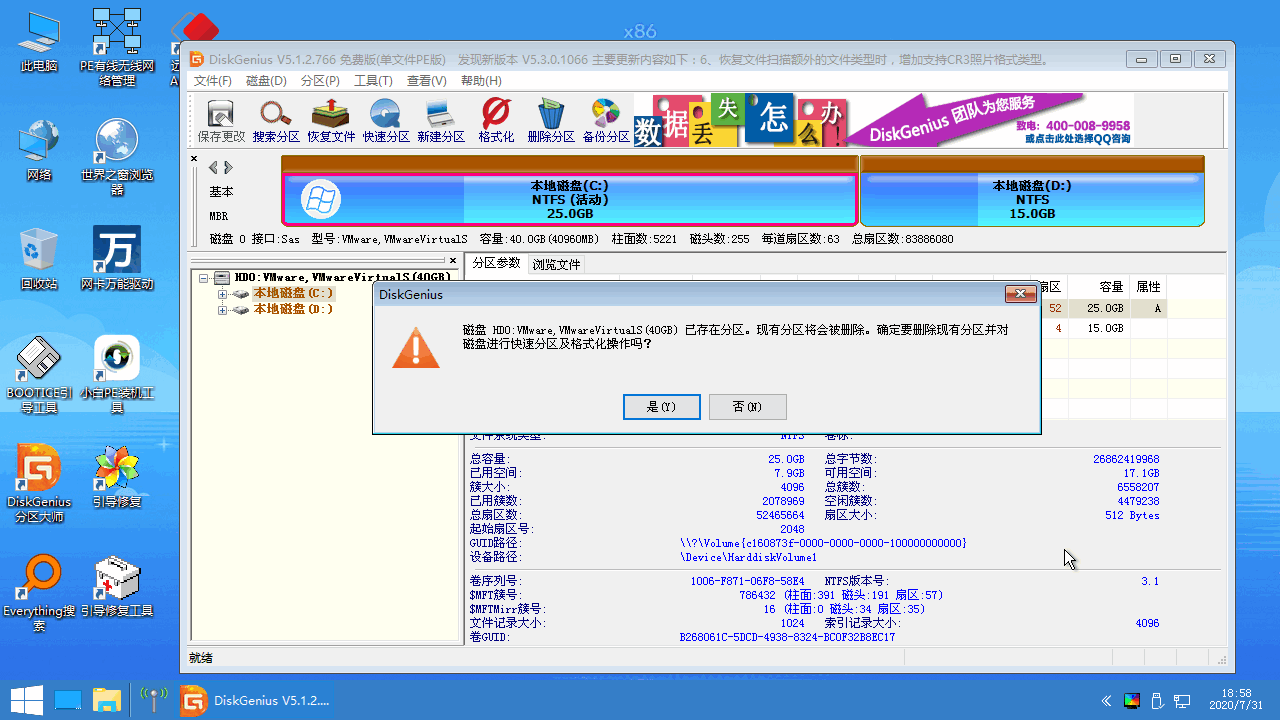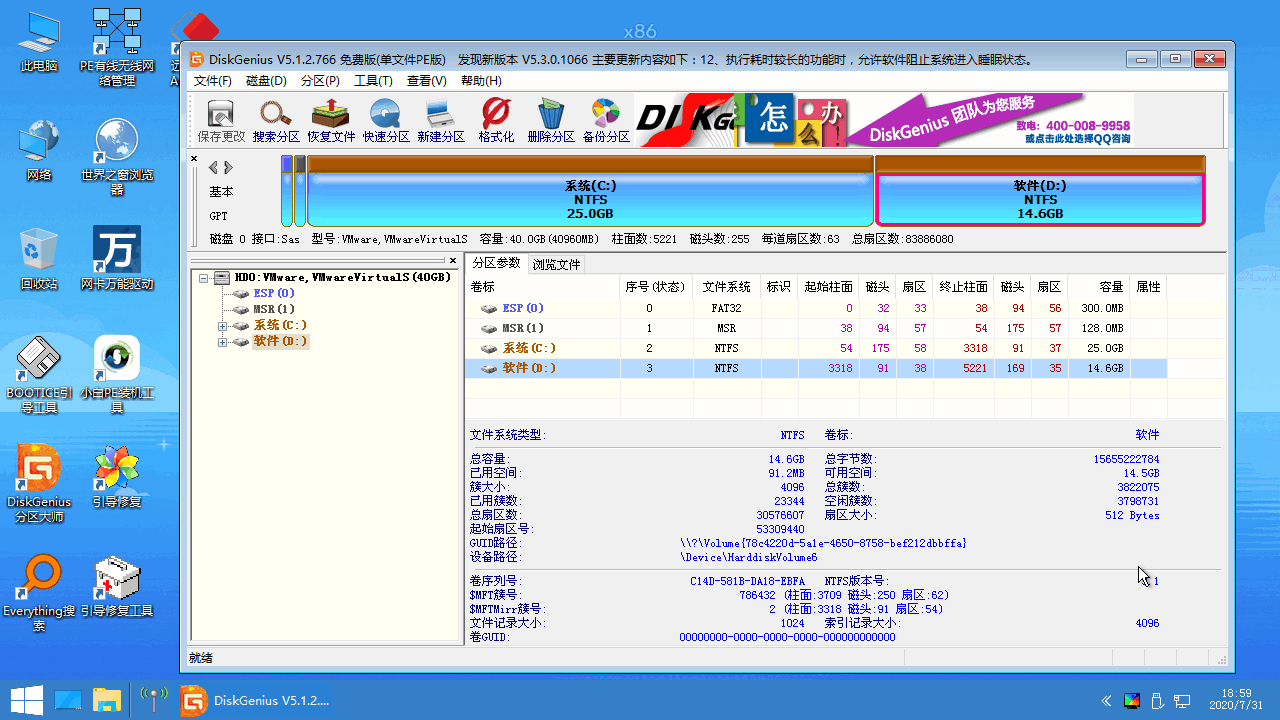Warning: Use of undefined constant title - assumed 'title' (this will throw an Error in a future version of PHP) in /data/www.zhuangjiba.com/web/e/data/tmp/tempnews8.php on line 170
u盘安装系统后重启不进入系统怎么办
装机吧
Warning: Use of undefined constant newstime - assumed 'newstime' (this will throw an Error in a future version of PHP) in /data/www.zhuangjiba.com/web/e/data/tmp/tempnews8.php on line 171
2022年03月01日 10:18:00
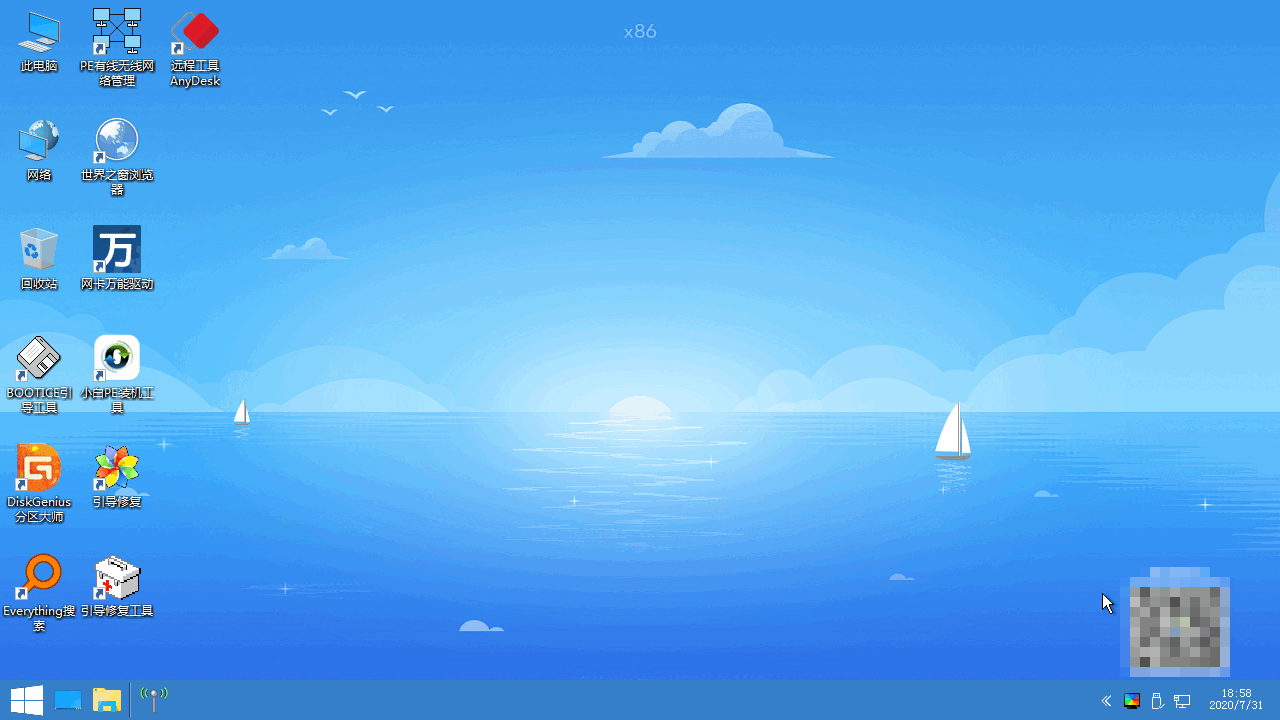
u盘安装系统后重启不进入系统怎么办?当电脑出现故障,很多用户都会选择重装系统进行修复,不过有些用户重装系统后发现自己进不了系统,那么重装系统后进不去怎么办呢?接下来,小编就把方法分享给大家。
重装系统后进不去怎么办
当我们遇到u盘安装系统后重启不进入系统时,一般都是系统没有分区的原因导致的,因此我们需要进行分区,步骤如下
1.首先进入到pe系统后,点击DG分区工具。
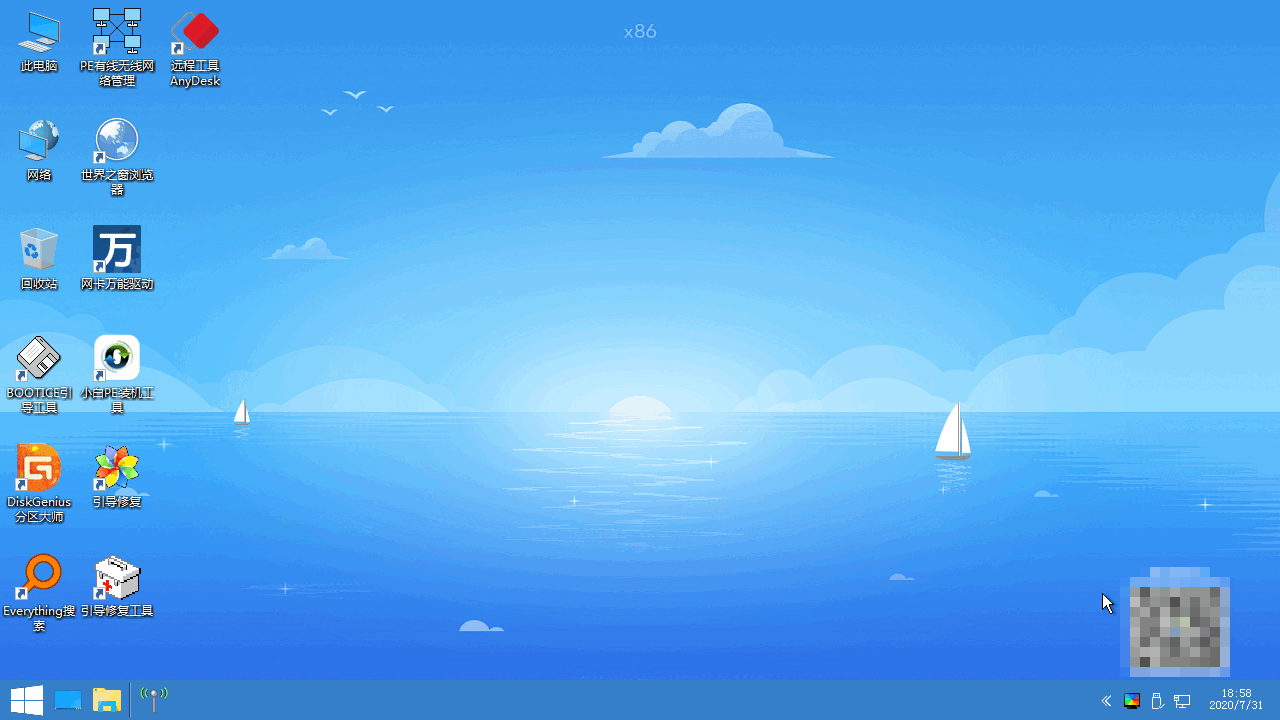
2.进入页面后,我们选择快速分区,根据图中的操作顺序进行设置。
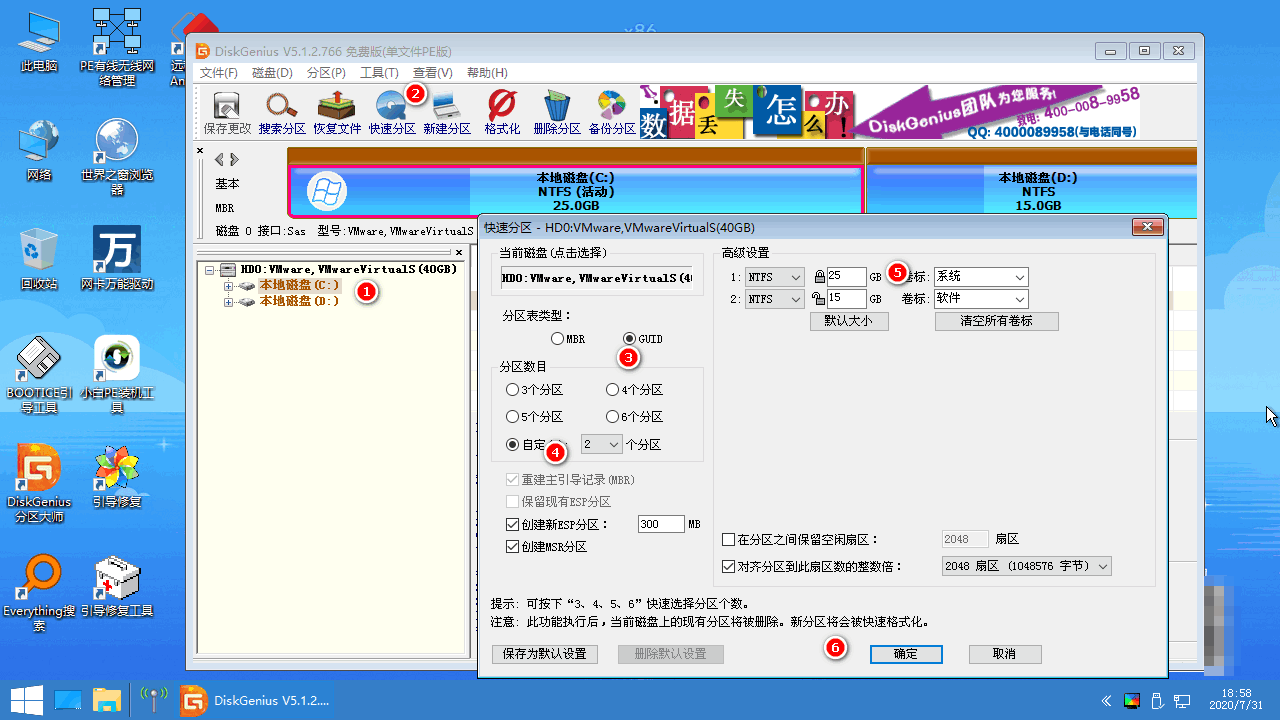
3.设置完成后,会弹出一个提示,我们点击“是”即可。
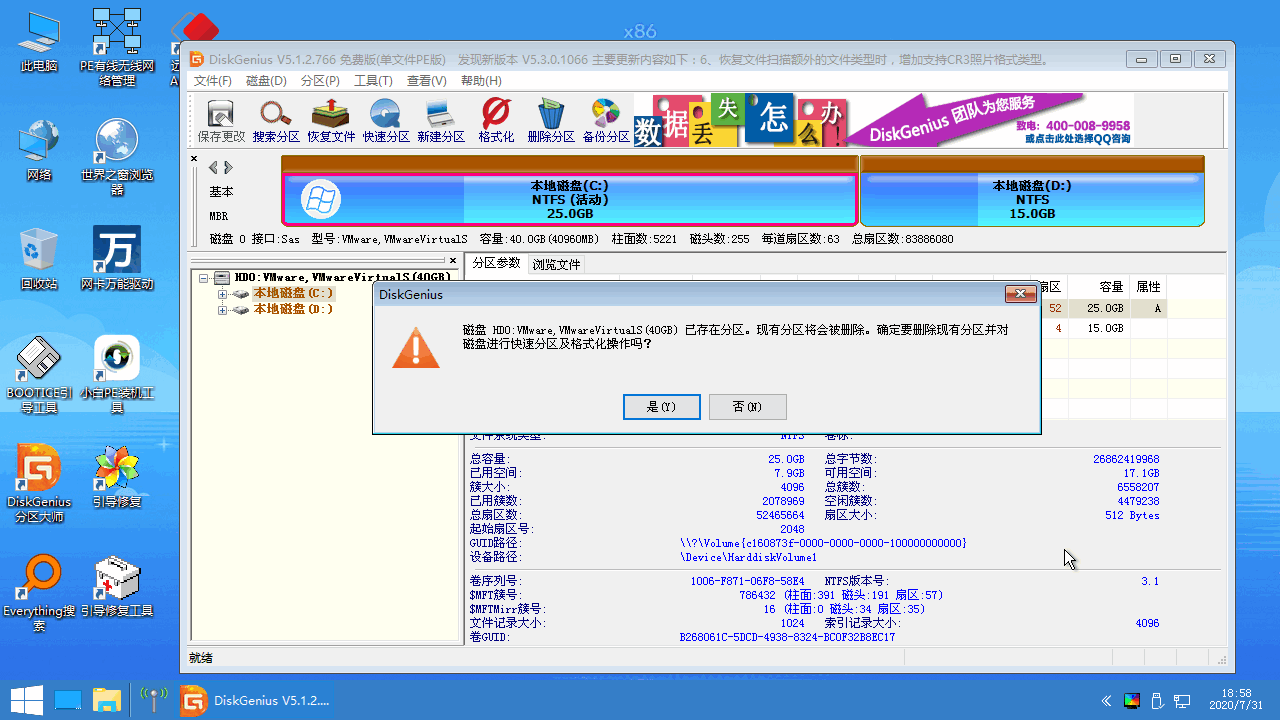
4.分区完成后,我们就可以正常进入系统啦。
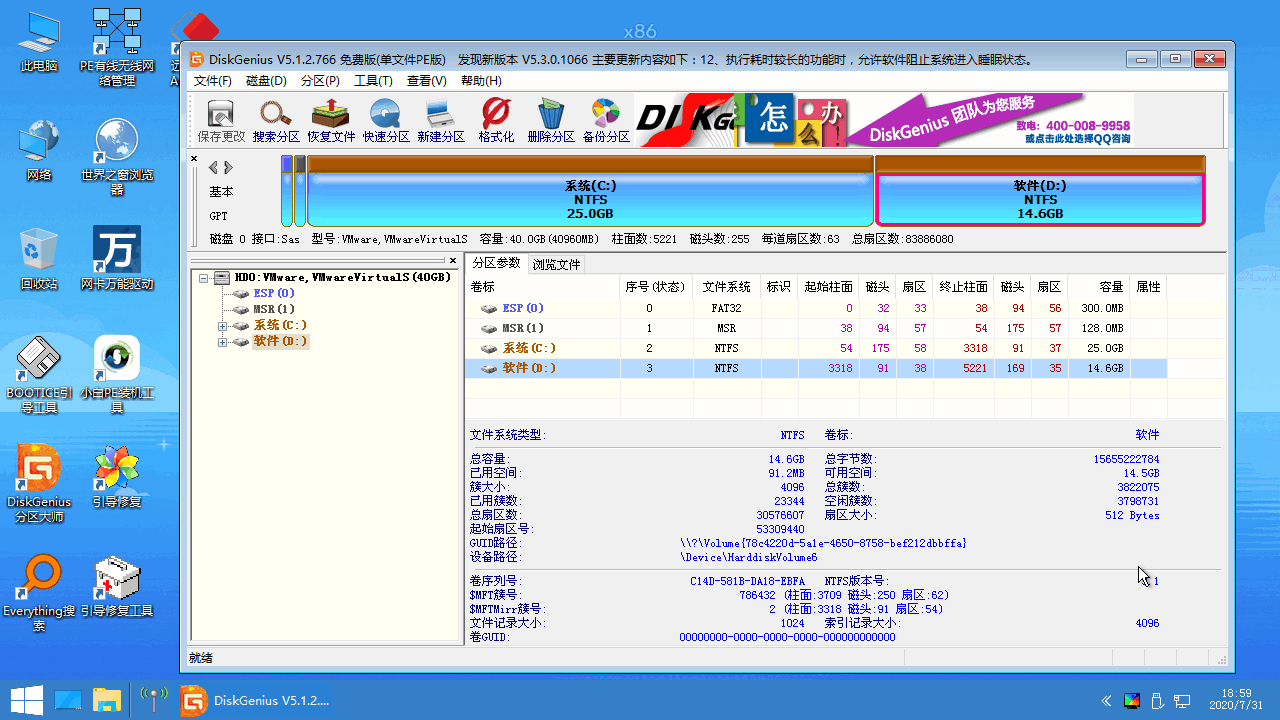
这就是u盘安装系统后重启不进入系统的解决方法所在,希望可以对大家有所帮助。